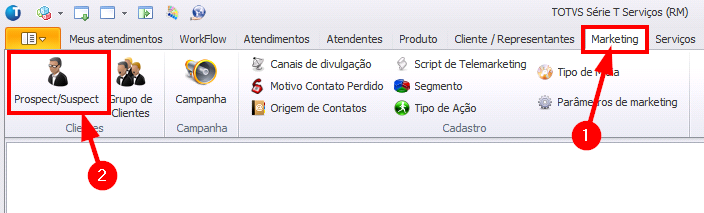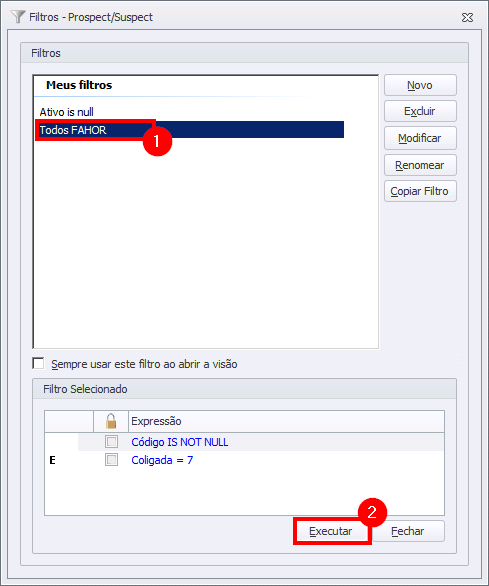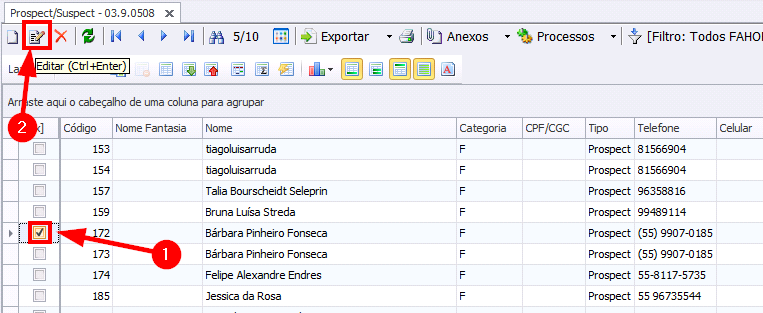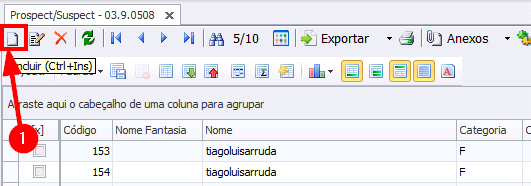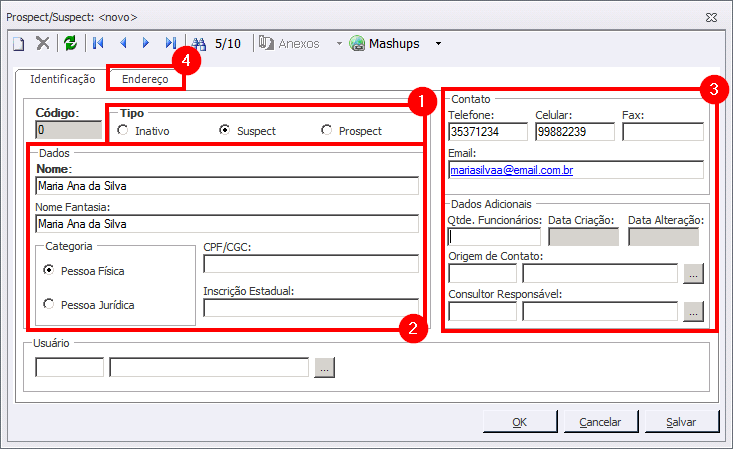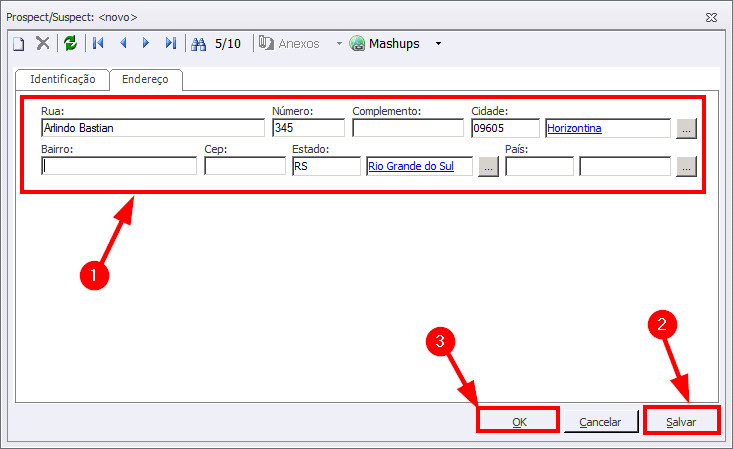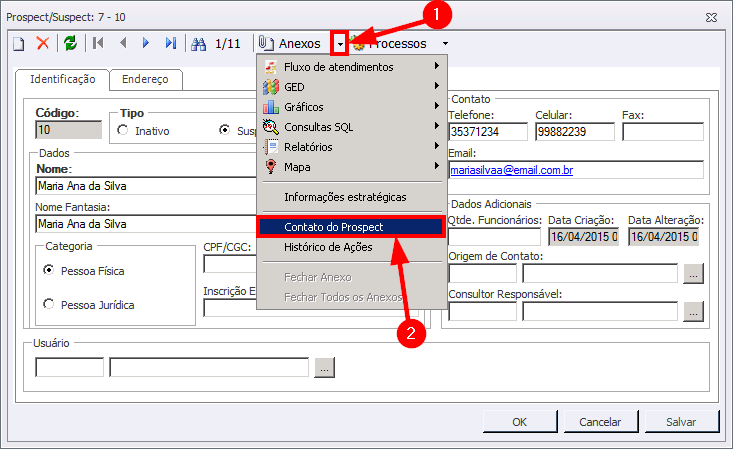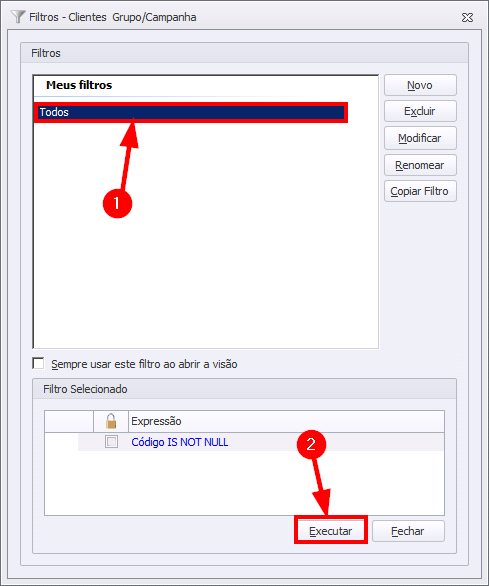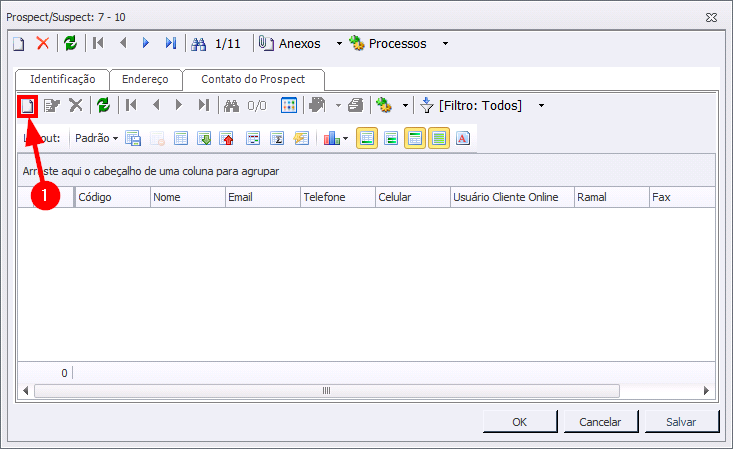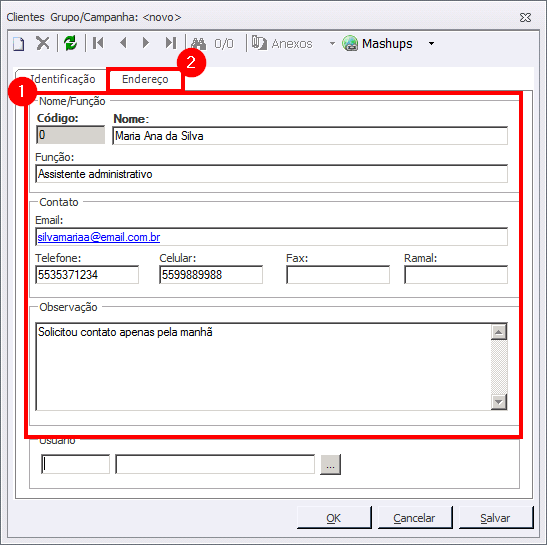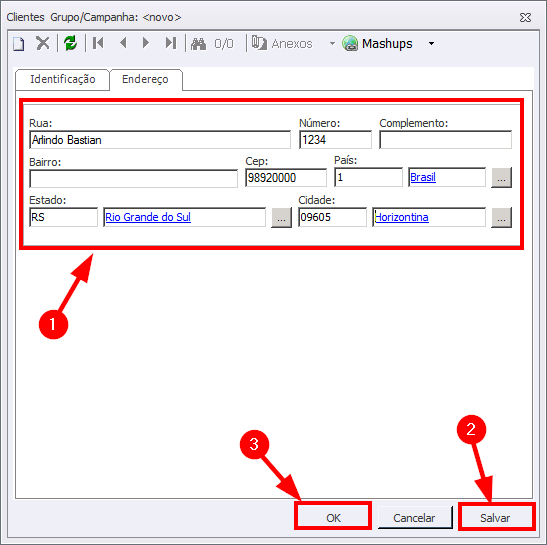Mudanças entre as edições de "CRM - Prospect/Suspect"
Ir para navegação
Ir para pesquisar
(→Manual) |
|||
| (4 revisões intermediárias por 2 usuários não estão sendo mostradas) | |||
| Linha 1: | Linha 1: | ||
| − | O objetivo | + | '''ITMC001''' - O objetivo desta instrução de trabalho é demonstrar como cadastrar/editar um Prospect ou Suspect.<br /> |
== '''Definições Iniciais''' == | == '''Definições Iniciais''' == | ||
* '''Suspect:''' É uma oportunidade de negócio com potencial para tornar-se um cliente no futuro. | * '''Suspect:''' É uma oportunidade de negócio com potencial para tornar-se um cliente no futuro. | ||
| Linha 7: | Linha 7: | ||
* '''Cliente:''' É o estágio desejado: a partir do momento em que o Prospect, comprar seu produto ou serviço. | * '''Cliente:''' É o estágio desejado: a partir do momento em que o Prospect, comprar seu produto ou serviço. | ||
| − | == ''' | + | == '''Instrução''' == |
=== Cadastrar/Editar um Prospect/Suspect === | === Cadastrar/Editar um Prospect/Suspect === | ||
:<big>'''1)'''</big> Clique na aba '''"Marketing"''' e em '''"Prospect/Suspect"''': | :<big>'''1)'''</big> Clique na aba '''"Marketing"''' e em '''"Prospect/Suspect"''': | ||
| Linha 28: | Linha 28: | ||
=== Cadastrar um Contato para o Prospect/Suspect === | === Cadastrar um Contato para o Prospect/Suspect === | ||
| − | * | + | * Se deseja cadastrar um contato extra para este prospect/suspect, siga os passos abaixo: |
| − | <br /><big>'''1)'''</big> | + | <br /><big>'''1)'''</big> Dentro da tela de cadastro do suspect/prospoect, clique em '''"Anexos"''' e em '''"Contato do Prospect"''': |
| − | |||
| − | |||
| − | |||
:[[File:ClipCapIt-150416-173140.PNG]] | :[[File:ClipCapIt-150416-173140.PNG]] | ||
| − | <br /><big>''' | + | <br /><big>'''2)'''</big> Na tela de filtro, selecione o filtro e clique em '''"Executar"''': |
:[[File:ClipCapIt-150417-090615.PNG]] | :[[File:ClipCapIt-150417-090615.PNG]] | ||
| − | <br /><big>''' | + | <br /><big>'''3)'''</big> Na tela dos contatos, clique em '''"Incluir"''' |
:[[File:ClipCapIt-150417-090729.PNG]] | :[[File:ClipCapIt-150417-090729.PNG]] | ||
| − | <br /><big>''' | + | <br /><big>'''4)'''</big> Na tela que abrir, adicione as informações necessária na aba '''"Identificação"''' e clique na próxima aba '''"Endereço"''': |
:[[File:ClipCapIt-150417-091341.PNG]] | :[[File:ClipCapIt-150417-091341.PNG]] | ||
| − | <br /><big>''' | + | <br /><big>'''5)'''</big> Na aba '''"Endereço"''' preencha com os dados necessários, clique em '''"Salvar"''' e em '''"Ok"''' para fechar. |
:[[File:ClipCapIt-150417-091558.PNG]] | :[[File:ClipCapIt-150417-091558.PNG]] | ||
| − | <br /><big>''' | + | <br /><big>'''6)'''</big> Clique em '''"Ok"''' nas telas abertas para fechar. |
Edição atual tal como às 15h40min de 15 de junho de 2018
ITMC001 - O objetivo desta instrução de trabalho é demonstrar como cadastrar/editar um Prospect ou Suspect.
Definições Iniciais
- Suspect: É uma oportunidade de negócio com potencial para tornar-se um cliente no futuro.
- Exemplos: Uma indicação simples, um nome de empresa que você viu em uma revista ou letreiro.
- Prospect : Um suspect passa a ser um prospect quando verifica-se que ele possui condições necessárias para se tornar cliente dos nossos serviços/produtos.
- Condições: Capacidade financeira ou intelectual, Sensibilidade as vantagens de seu produto ou serviço e capacidade de tomada de decisão
- Cliente: É o estágio desejado: a partir do momento em que o Prospect, comprar seu produto ou serviço.
Instrução
Cadastrar/Editar um Prospect/Suspect
- 3) Serão listados os Prospects/Suspects conforme filtro selecionado.
- 3.1) Para Editar um Prospect/Suspect existente, "Selecione-o" e clique em "Editar" ou dê um duplo clique sobre o Prospect/Suspect:
- 3.2) Para Cadastrar um Prospect/Suspect, clique em "Incluir":
- 4) Na tela que abrir, Preencha os dados necessários (Tipo, Dados, Contato) e clique na aba "Endereço" para continuar:
Cadastrar um Contato para o Prospect/Suspect
- Se deseja cadastrar um contato extra para este prospect/suspect, siga os passos abaixo:
1) Dentro da tela de cadastro do suspect/prospoect, clique em "Anexos" e em "Contato do Prospect":
2) Na tela de filtro, selecione o filtro e clique em "Executar":
3) Na tela dos contatos, clique em "Incluir"
4) Na tela que abrir, adicione as informações necessária na aba "Identificação" e clique na próxima aba "Endereço":
5) Na aba "Endereço" preencha com os dados necessários, clique em "Salvar" e em "Ok" para fechar.
6) Clique em "Ok" nas telas abertas para fechar.